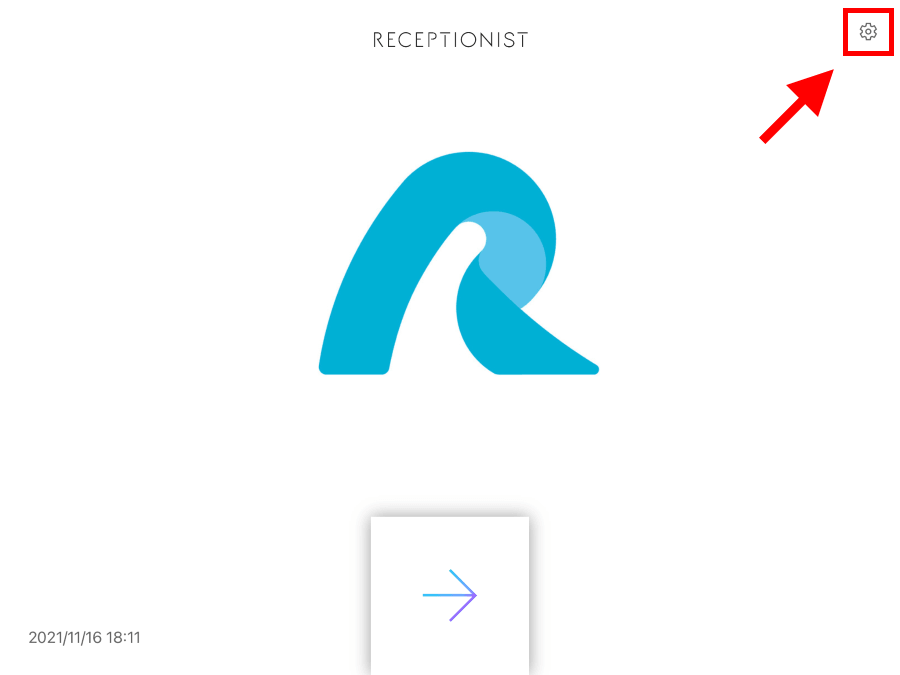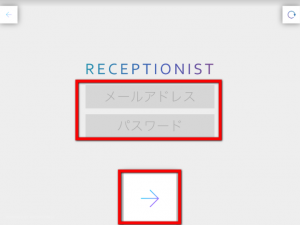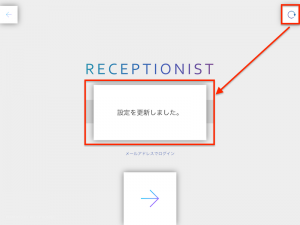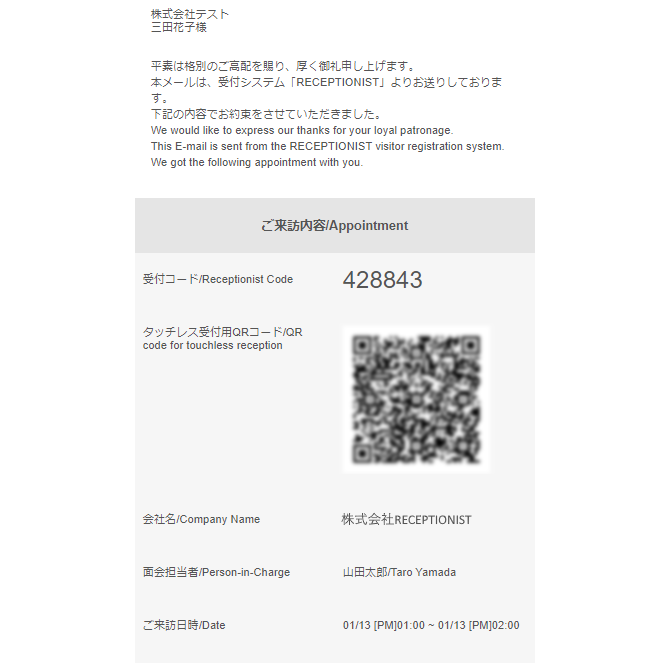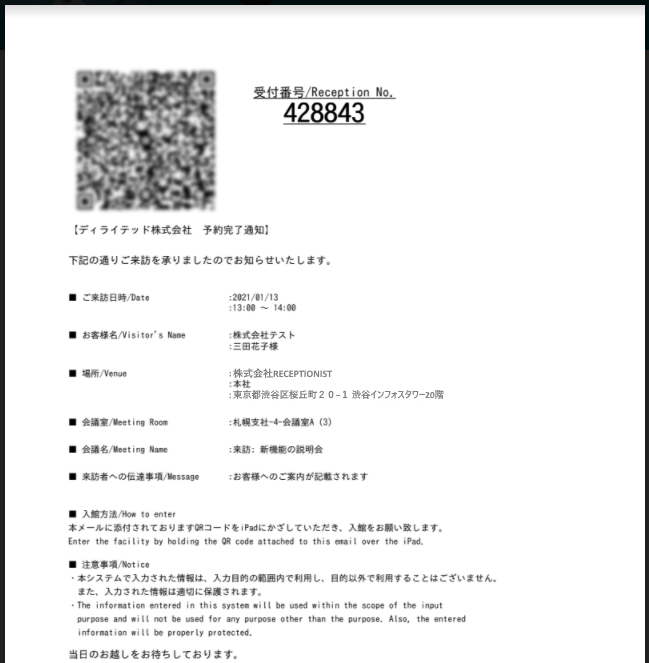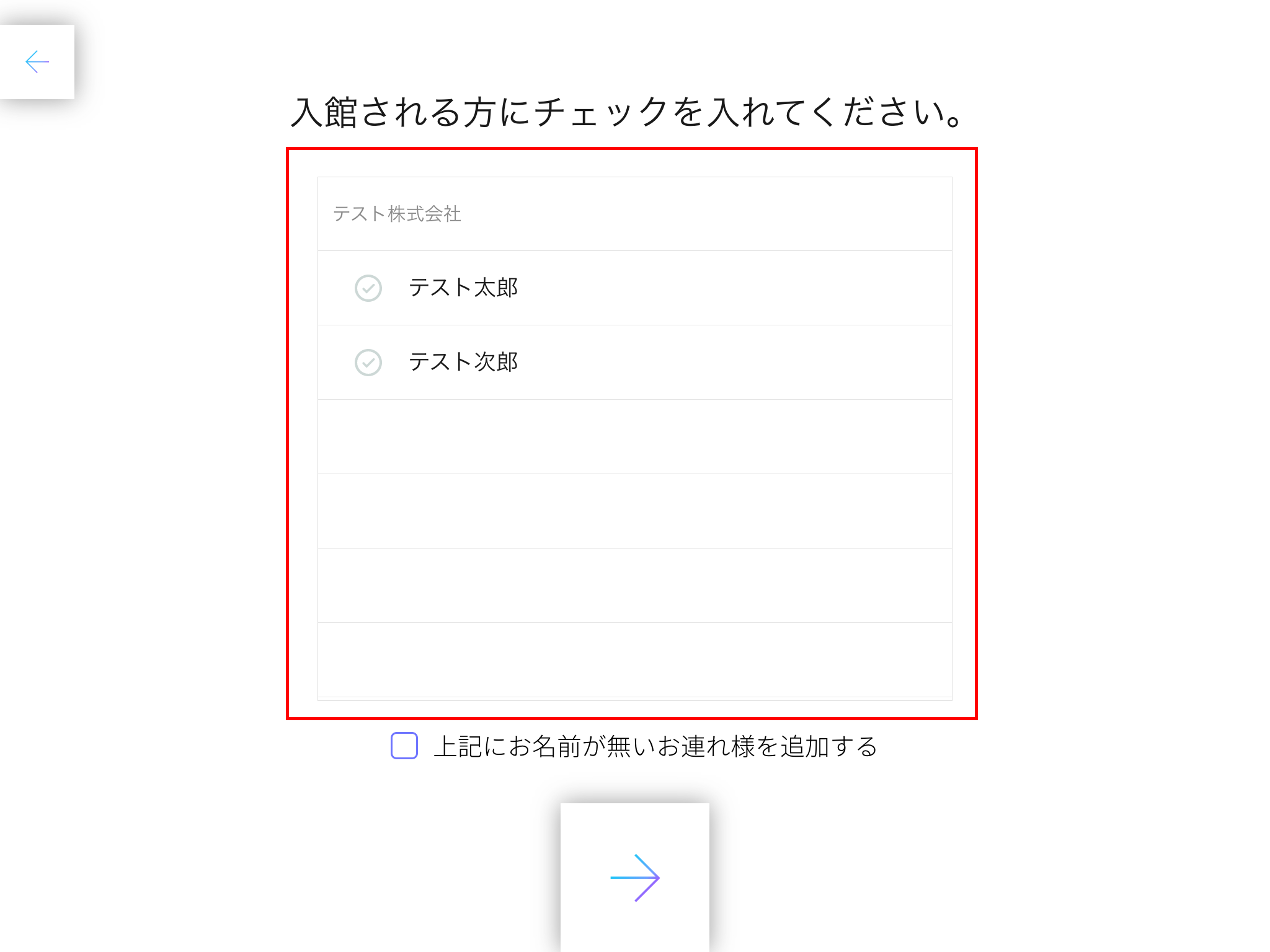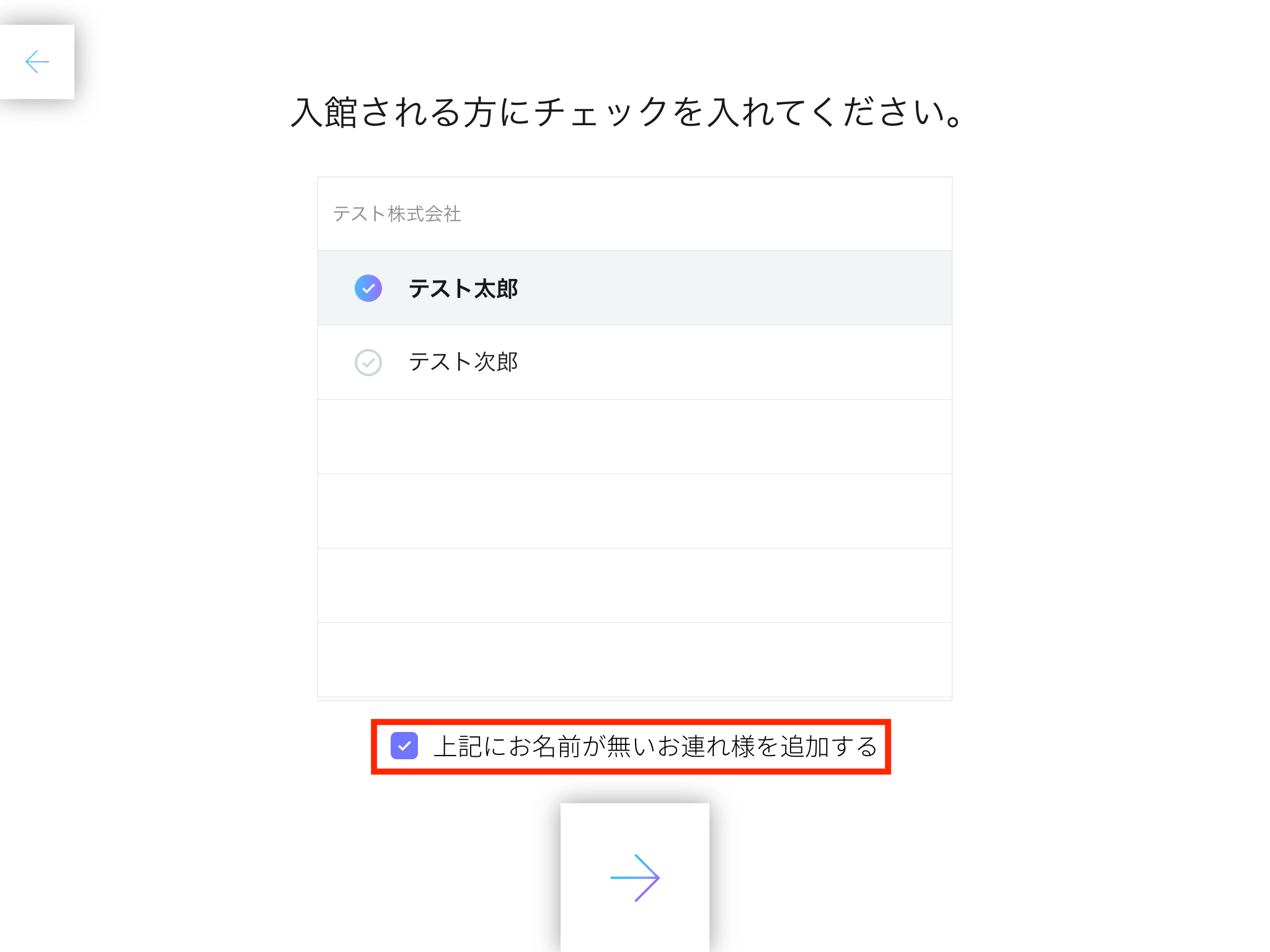RECEPTIONISTのiPadアプリ v1.5.0 以上が必要です。
iPadは iOS12 以上が必要です。(サポート対象は最新iOSの2世代前以降)
アポイントメントを登録することで、「受付コード(数字6桁)」と「受付用QRコード」が発行され、「受付用QRコード」をiPadにかざすことで受付ができます。
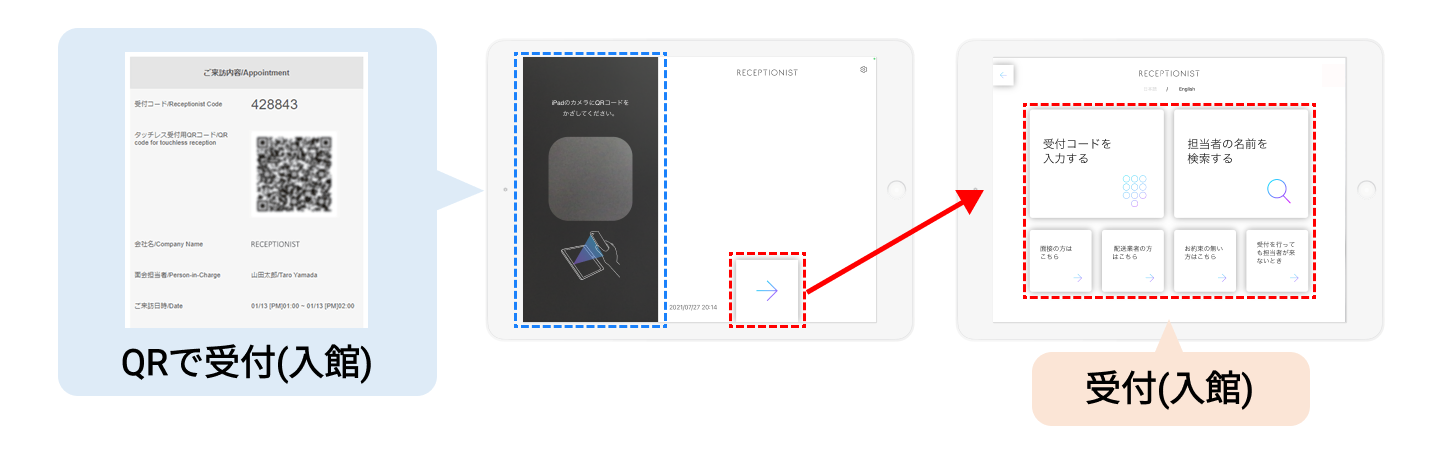

前提条件
タッチレスをご利用いただくにあたって、以下の注意事項があります。
1.メニュー画面(操作画面)を待受にする設定は利用できません。
QR読込み画面を常に表示するため、「メニュー画面(操作画面)を待受にする設定」をOFFにしてください。
2.アポイントメントで登録した複数の来訪者を同時に受付する場合、最新のiPadアプリが必要です。
iPadアプリ v1.9.0 以上の場合、複数の来訪者を同時受付が可能です。
iPadアプリ v1.9.0 未満の場合、QRコードでの受付時は、必ず来訪されるお客様1人ずつ受付してもらう必要があります。
3.待受画面のロゴ・背景画像の表示調整が必要です。
QR読込み画面が表示されるため、iPad待受画面のロゴ・背景画像の表示位置の調整が必要となる場合があります。
4.ゲート連携を利用中の企業さまの場合、必ず来訪者1人ずつ受付してもらう必要があります。
ゲート連携を利用中の場合、iPadアプリ v1.9.0 以上の場合でも、アポイントメントで登録した複数の来訪者を同時に受付ができません。
QRコードでの受付時には、必ず来訪されるお客様1人ずつ受付してもらう必要があります。
タッチレス機能を有効にする方法
RECEPTIONISTのiPadアプリ v1.5.0 以上が必要です。
iPadはiOS12 以上が必要です。(
サポート対象は最新iOSの2世代前以降)
WEB管理画面・iPadのアプリ設定画面のどちらからでも設定することが可能です。
スタンダードプランの場合は、WEB管理画面からの設定をお願いいたします。
複数台のiPadで運用されている場合、iPad毎にタッチレスモードを有効にする必要があります。
iPadアプリからタッチレス機能を有効にする方法
PINコードを設定している場合は、PINコードでもログイン可能です。
3.SETTING画面の下部の「受付モード設定」の鉛筆マークをタップします。
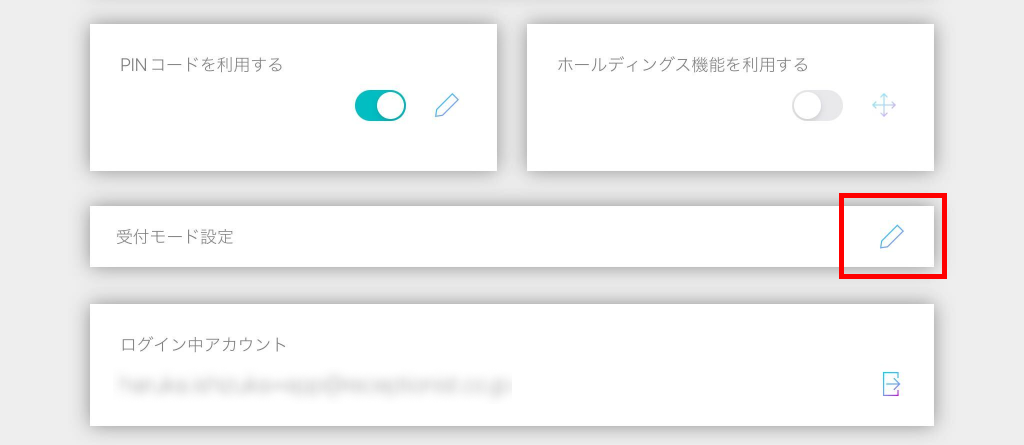
4.受付モード設定で『タッチレスモード(入館のみ)』を選択し、「保存」をタップしてください。
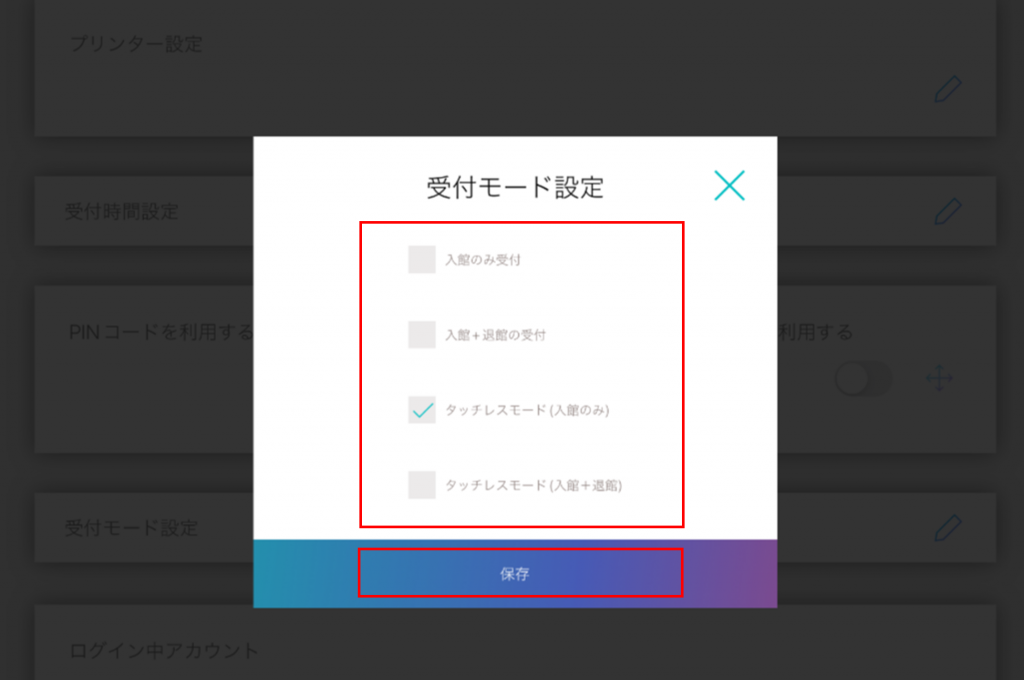
| 受付モード名 | 機能内容 |
| 入館のみ受付 | このiPadを「受付機能」のみで利用する場合に選択。 ※デフォルトはこちらの設定です。 |
| 入館+退館の受付 | エンタープライズプラン以上でご利用いただける「退館機能」です。 詳細はこちらをご覧ください。 |
| タッチレスモード(入館のみ) | タッチレス機能を利用する場合に、こちらを選択してください。 |
| タッチレスモード(入館+退館) | エンタープライズプラン以上でご利用いただける「退館機能」です。 詳細はこちらをご覧ください。 |
必ず「ON」を選択してください。
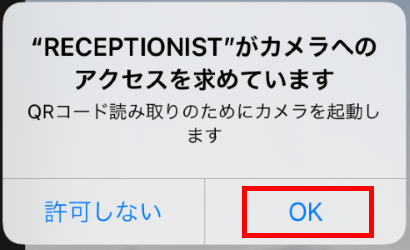
お疲れ様でした! これで設定は完了です。
iPadの待受画面に戻って、タッチレスモードになっていることを確認してください。
続いて、「タッチレスモードを快適に使うための方法」を確認してください。
WEB管理画面からタッチレス機能を有効にする方法
1.WEB管理画面に管理者でログイン>「受付アプリ設定」>デバイス情報の「編集」>「受付モード」から『タッチレスモード(入館のみ)』を選択してください。
選択後に、「変更を保存」をクリックします。
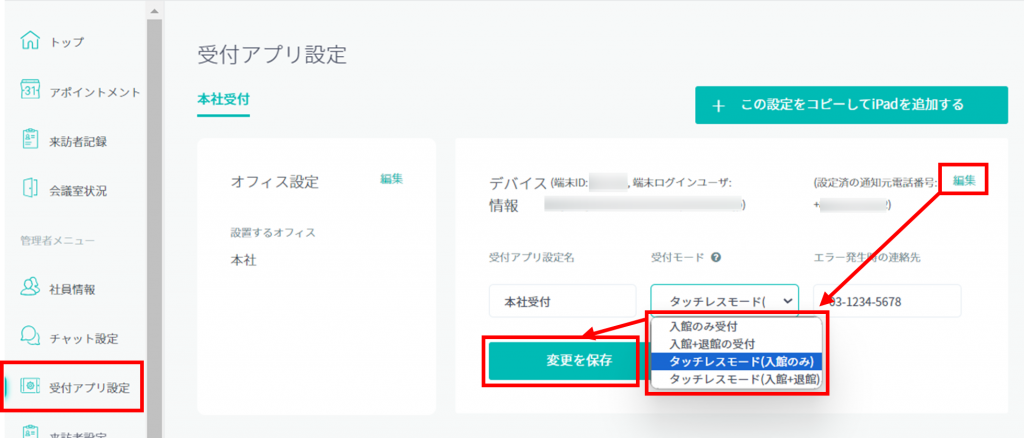
| 受付モード名 | 機能内容 |
| 入館のみ受付 | このiPadを「受付機能」のみで利用する場合に選択。 ※デフォルトはこちらの設定です。 |
| 入館+退館の受付 | エンタープライズプラン以上でご利用いただける「退館機能」です。 詳細はこちらをご覧ください。 |
| タッチレスモード(入館のみ) | タッチレス機能を利用する場合に、こちらを選択してください。 |
| タッチレスモード(入館+退館) | エンタープライズプラン以上でご利用いただける「退館機能」です。 詳細はこちらをご覧ください。 |
RECEPTIONISTアプリのカメラへのアクセスを許可する必要があります。
iPadホーム画面>[設定]アプリ(歯車アイコン)>「RECEPTIONIST」>「カメラ」をONにしてください。
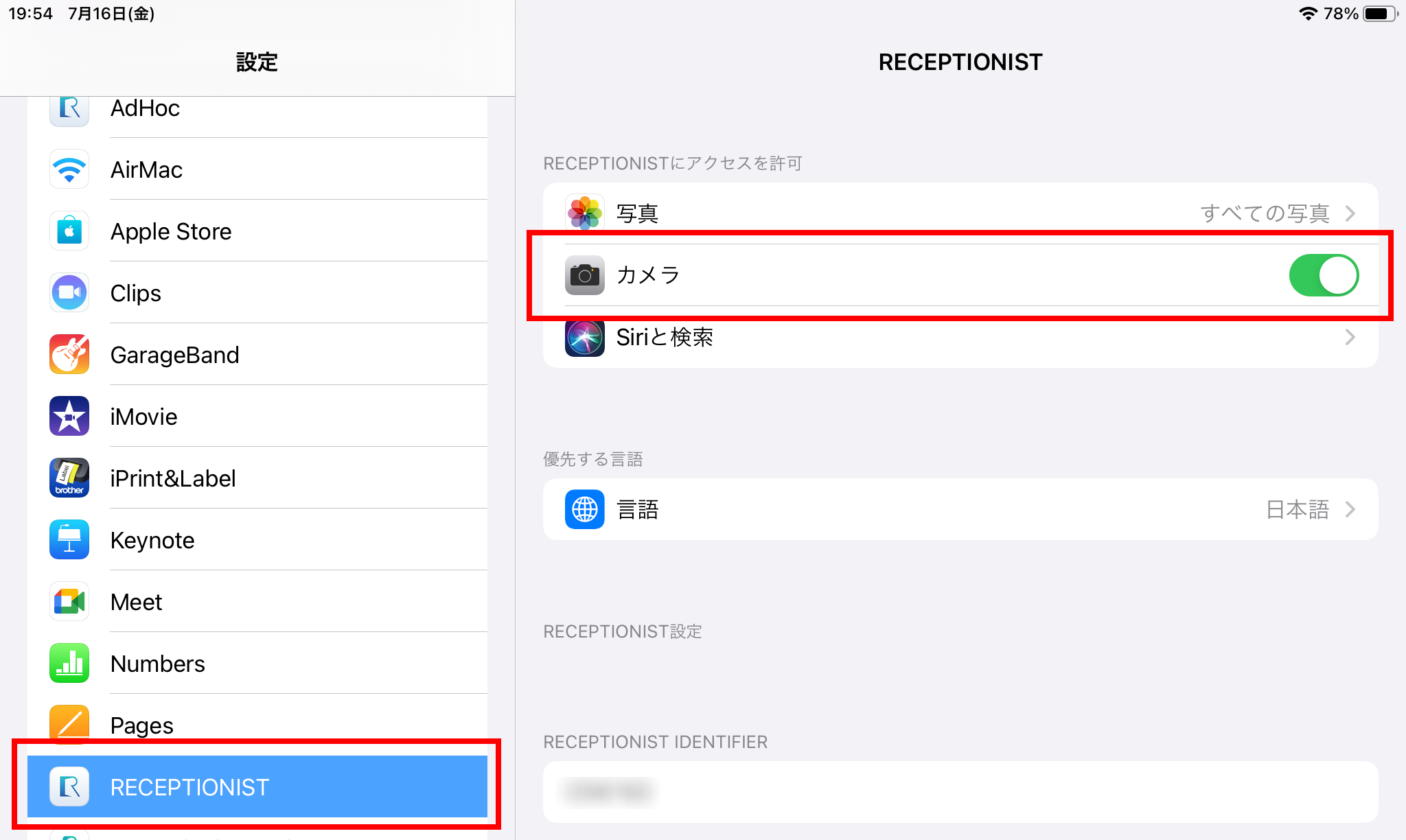
お疲れ様でした! これで設定は完了です。
iPadの待受画面に戻って、タッチレスモードになっていることを確認してください。
続いて、「タッチレスモードを快適に使うための方法」を確認してください。
タッチレスモードを快適に使うための方法
1.メニュー画面(操作画面)を待受に設定している場合は、『OFF』にしてください。
メニュー画面(操作画面)を待受OFFにする方法は、こちらをご覧ください。
※常にQRコード読込み画面を表示するために、メニュー画面(操作画面)を待受に設定している場合は、『OFF』にしてください。
2.待受画面のロゴや背景画像の表示がズレている場合には、位置調整をお願いいたします。
iPadの待受画面に戻って、タッチレスモードの表示を確認してください。
もし、待受画面のロゴや背景画像の表示がズレている場合には、こちらから、ロゴや背景画像の位置調整を行ってください。
※ロゴ・背景画像について必ず確認をお願いいたします。
3.iPadのフロントカメラ側にQRコード読取り画面が表示されます。
利用しやすい向きでお使いください。

ホールディングス機能をご利用の場合のタッチレスモードについて
ホールディングス機能をご利用中で、タッチレス機能をご利用になる場合の流れです。
アカウントごとの設定方法
親会社・子会社の全てのアカウントで、タッチレスモードを有効にしていただく必要があります。
親会社のアカウントがタッチレスモードになっていない場合、iPadがQRコード読取り画面に切り替わりません。
タッチレスモードが有効になっていない企業アカウントでは、アポイントメントを登録してもQRコードは発行されません。
QRコードを使って受付をする場合
来訪先の企業選択する前に、QRコードをかざしていただきます。
QRコードの中に、そのQRコードを発行した企業情報も含まれていますので、来訪先の企業を選択しなくても、QRコードをかざすだけで受付完了できます。
▼イメージ図
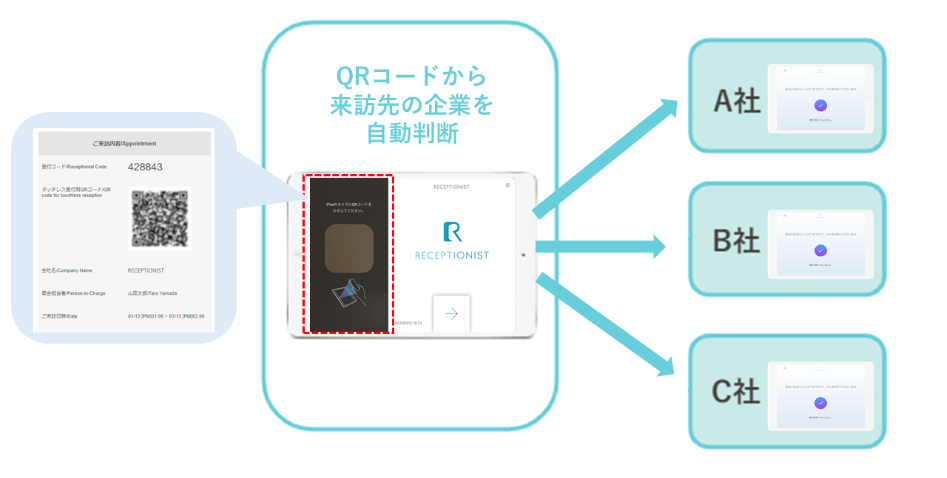
QRコード以外を使って受付をする場合
待受画面をタップすると、来訪先の企業選択画面に移りますので、そこで来訪先の企業を選択していただき、担当者検索・受付コード・カスタムボタンから受付を行っていただきます。
▼イメージ図
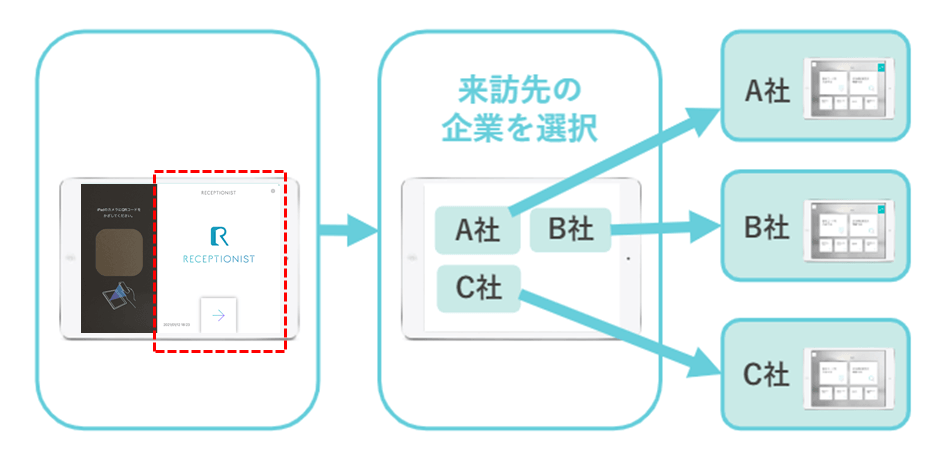
QRコードを利用した受付の流れ
1.担当者がアポイントメントから受付QRコードを発行
事前にアポイントメントの登録を行い、QRコードを発行します。
通常アポ、期間アポ、調整アポ(来訪版)がQRコードに対応しています。
アポイントメント機能の詳細はこちら
アポイントメント登録時の特徴
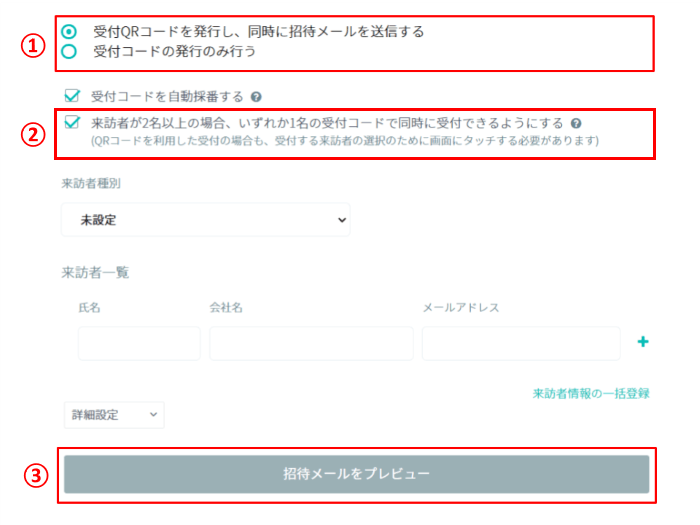
| Item Name | Detail |
| ① 招待メール有無 | 招待メールをお送りする場合のみ、QRコードが発行されます。 「受付コードの発行のみ行う」を選択すると、タッチレス用のQRコードが発行されませんので、ご注意ください。 |
| ② 来訪者が2名以上の場合、いずれか1名の受付コードで同時に受付できるようにする | チェックありの場合、受付時に受付する来訪者の選択画面が表示され、iPad画面にタッチする必要があります。 |
| ③ 招待メールをプレビュー | QRコード付きの招待メールがどのような内容かを確認することができます。 |
2.お客様が招待メールからQRコードを確認
アポイントメント登録すると、来訪者宛てに招待メールが届き、メールの本文や添付のPDFファイル上でQRコードを確認できます。
3.お客様がQRコードで受付
お客様が受付のiPadにQRコードをかざして、受付を行います。
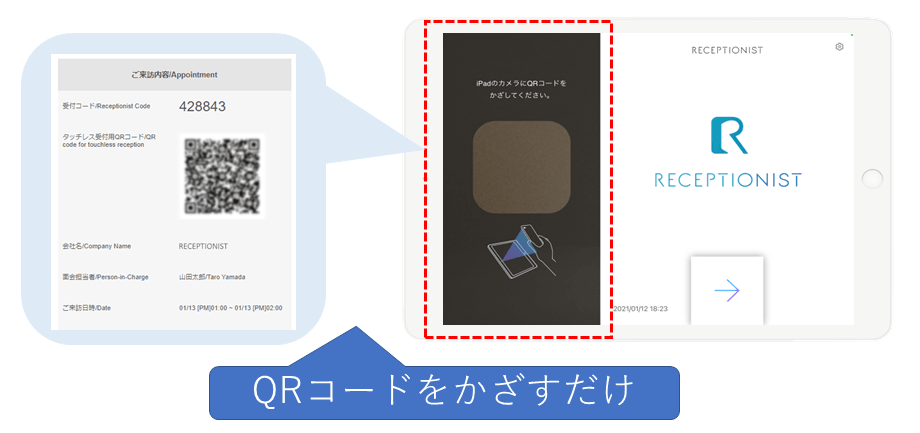
( 画像をクリックすると拡大表示します )
2.アポ登録時の設定によって挙動が異なります。
「来訪者が2名以上の場合、いずれか1名の受付コードで同時に受付できるようにする」にチェックありの場合
来訪者が2名以上の場合、いずれか1名の受付コードで同時に受付できるようにする」にチェックなしの場合
「来訪者が2名以上の場合、いずれか1名の受付コードで同時に受付できるようにする」にチェックありの場合
※調整アポ経由でQRコードを発行した場合は、予約時に同席者を追加したときのみ以下流れになります。
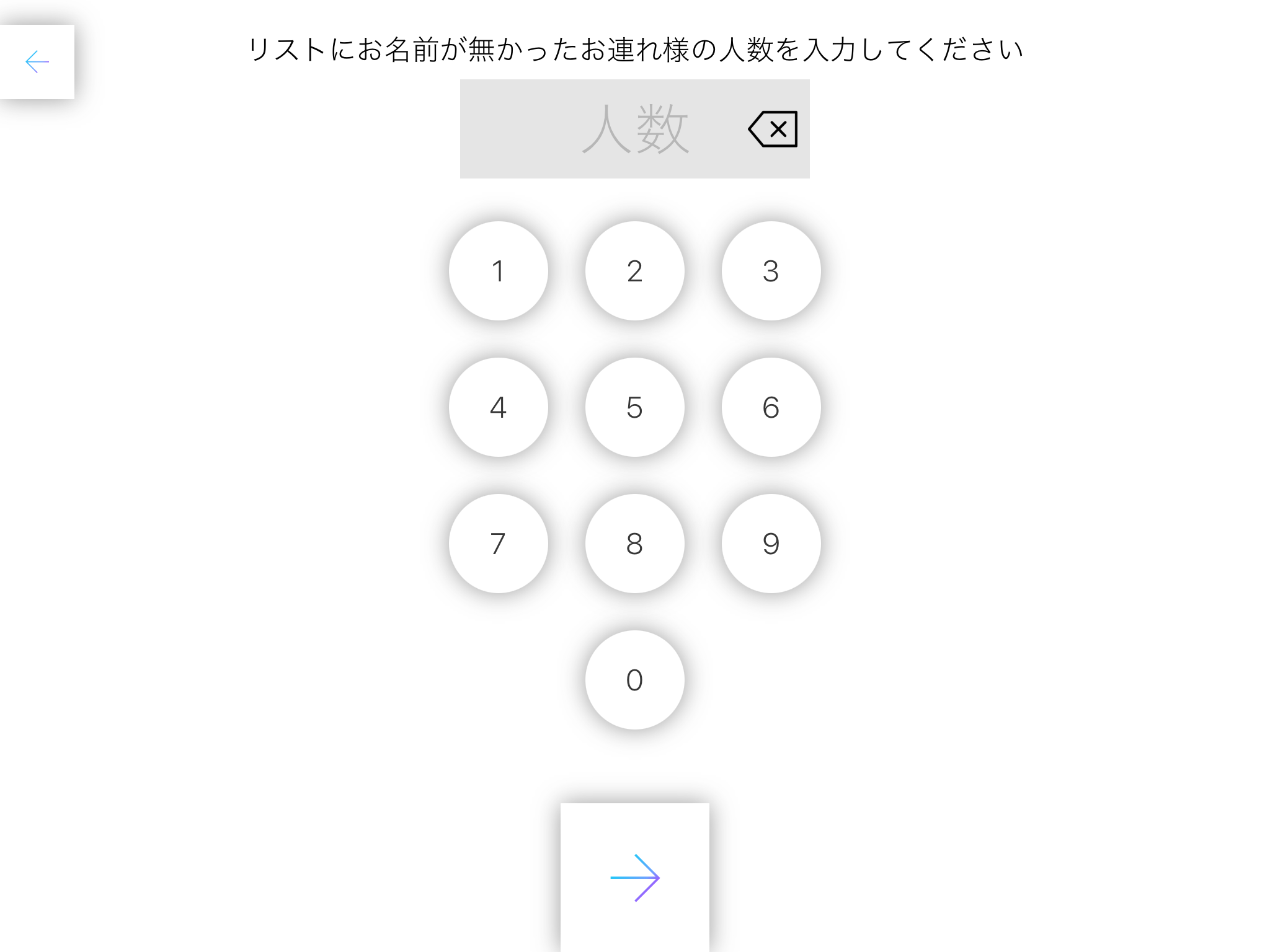
来訪者が2名以上の場合、いずれか1名の受付コードで同時に受付できるようにする」にチェックなしの場合
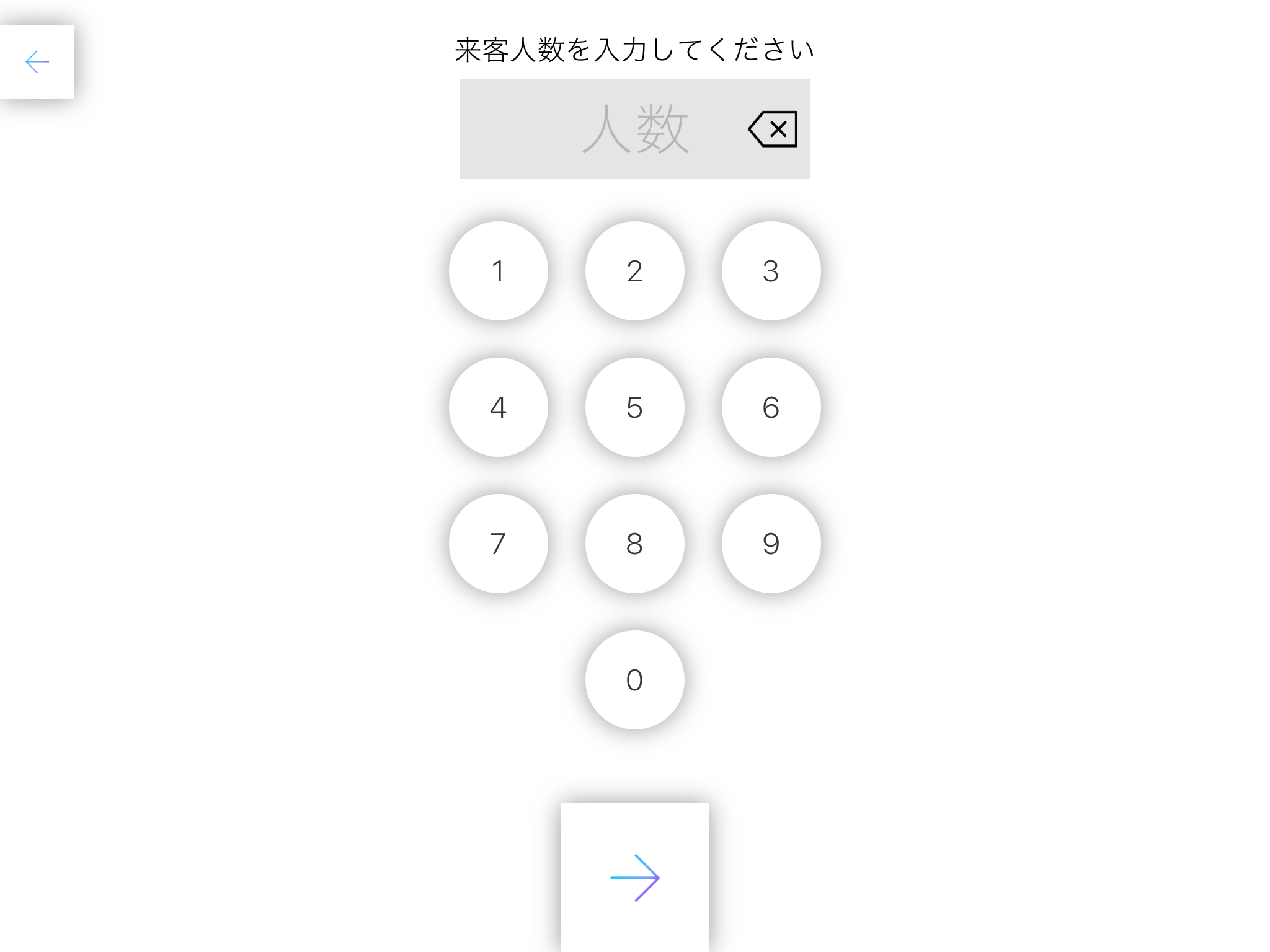
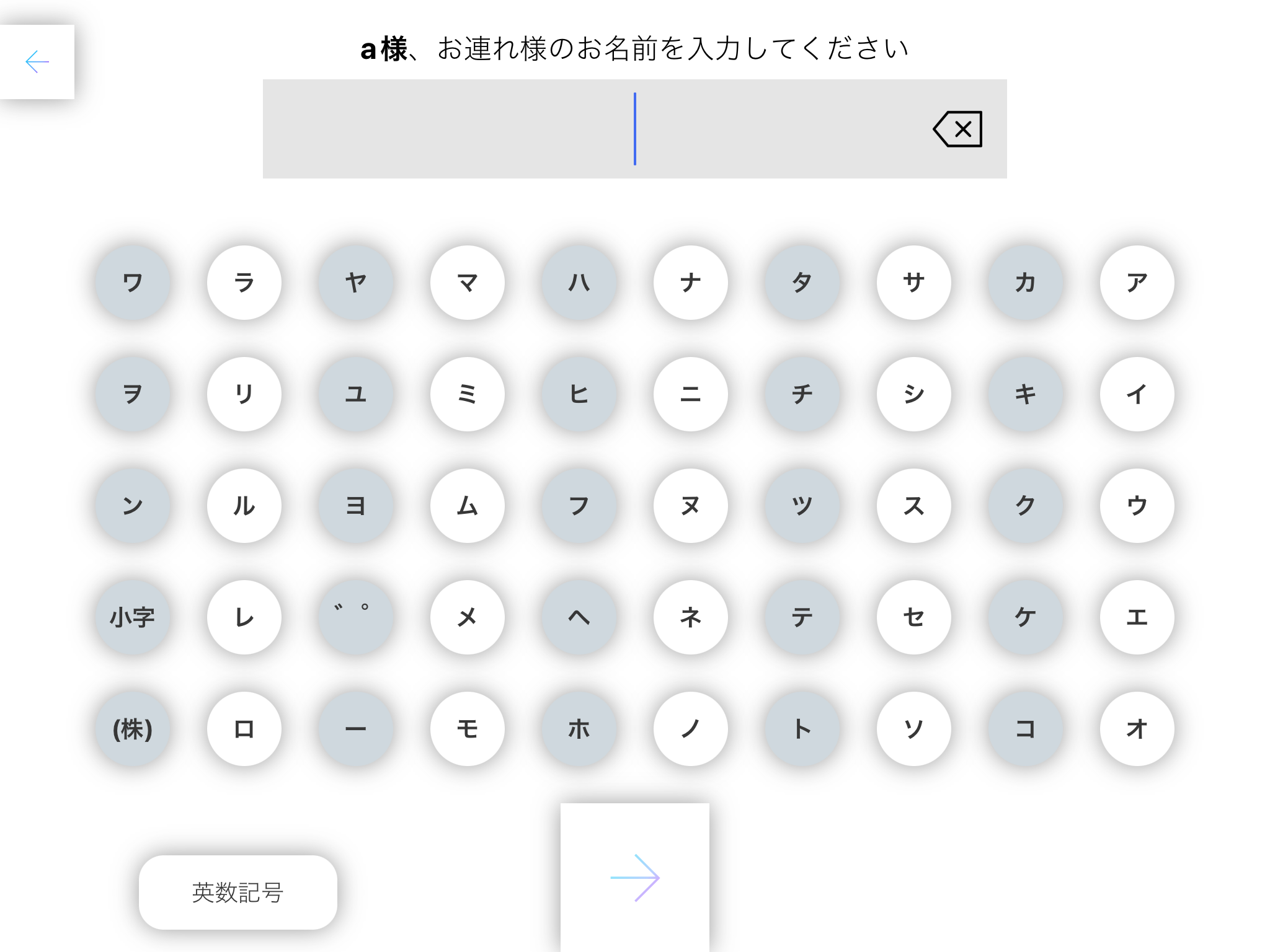
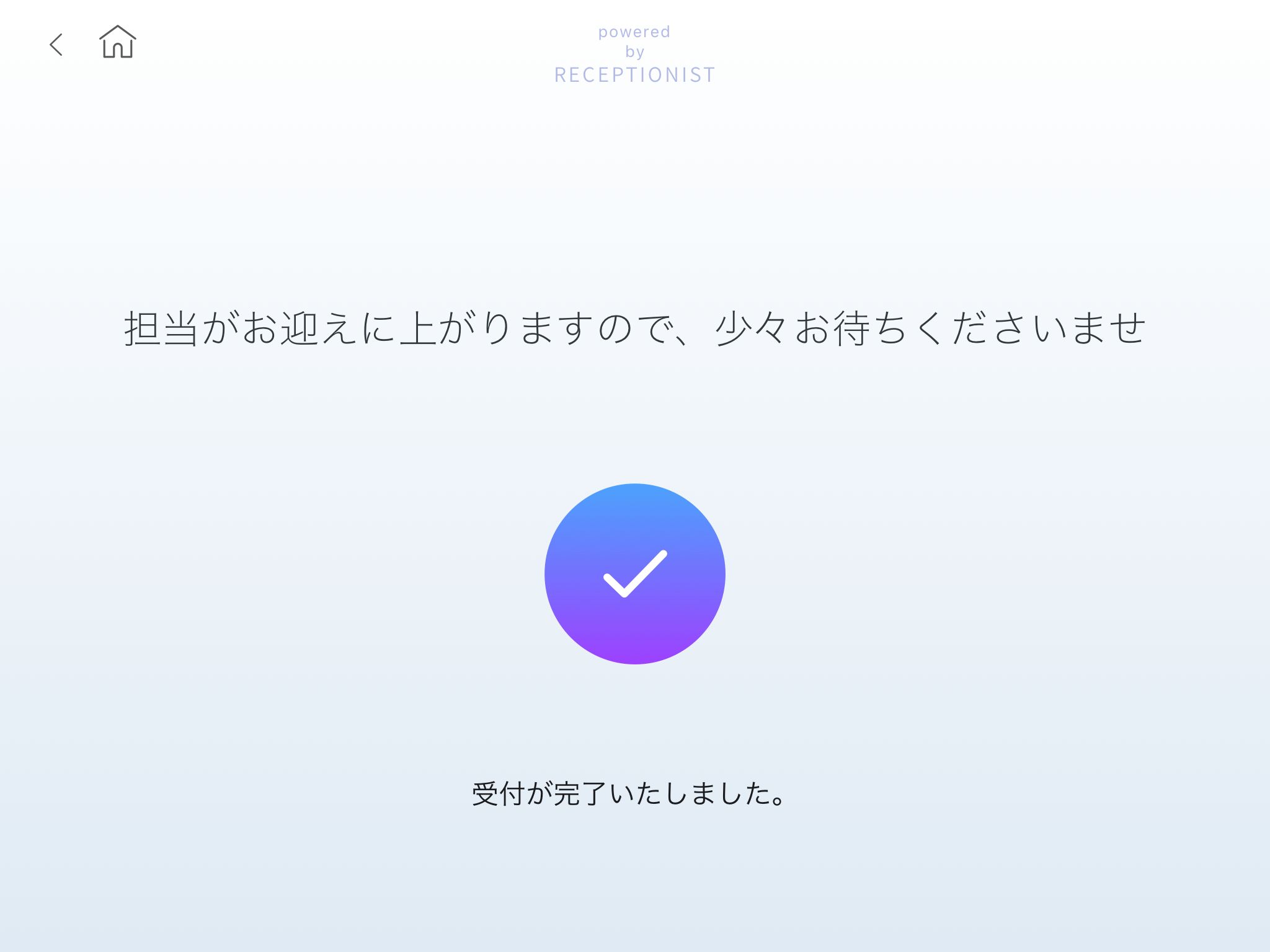
完全タッチレス(iPad画面に触れずにQRコードをかざすだけで受付完了)で受付させたい場合
以下のようにご設定ください。
・「受付アプリ設定」>「受付コード入力」の「・・・」>「来訪者入力項目」のチェックを全て外す。
・アポイントメント登録時に「来訪者が2名以上の場合、いずれか1名の受付コードで同時に受付できるようにする」のチェックを外す。
QRコードをiPadにかざしてエラーになるとき
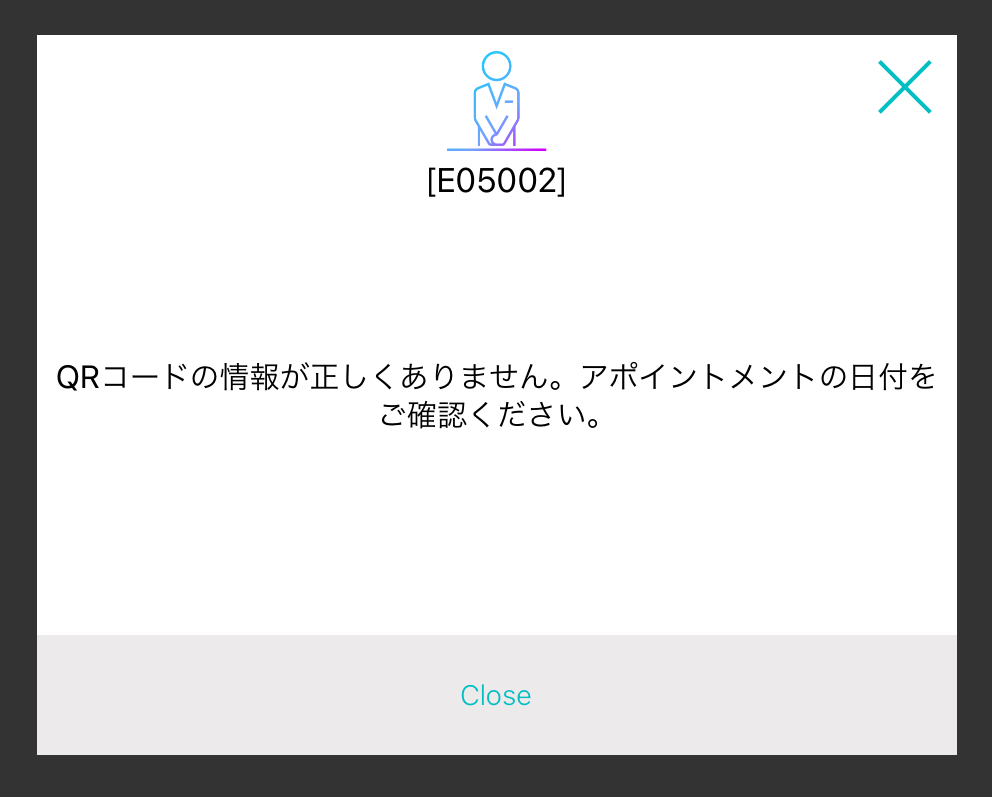

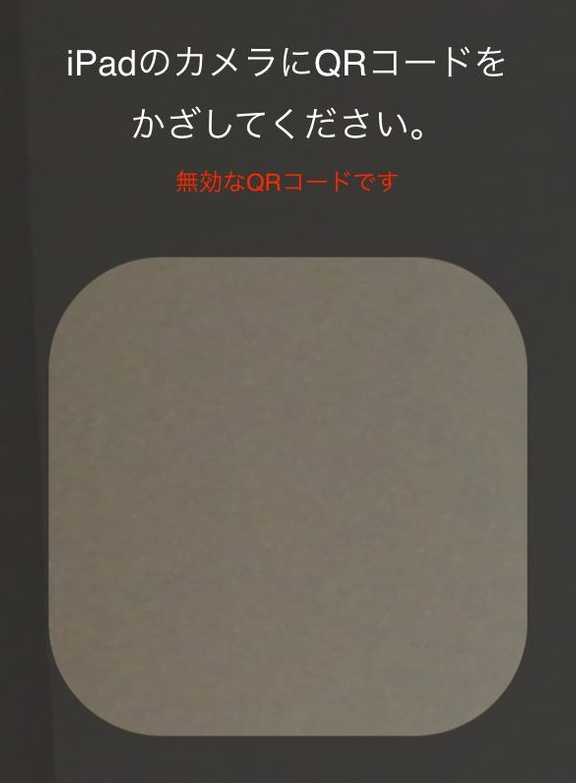
QRコードの再発行方法
アポイントメント作成時に「受付QRコードを発行し、同時に招待メールを送信する」を選択した場合
アポイントメント画面より該当のアポイントメントの編集画面を開き、「来訪者への変更メール」で「送信する」を選択の上、アポイントメントを更新してください。来訪者にQRコードが記載されたアポ変更メールが送付することができます。
※メール件名:[貴社名]アポイントメントの変更のご案内
アポイントメント作成時に「受付コードの発行のみ行う」を選択した場合
QRコードの発行・送付はできませんので、受付コードをお伝えください。